Ez a fertőzés-körülbelül
Brocoiner egy cryptocurrency bányász, amelyekkel akkor találkozhat, kétes, vagy feltört oldalak. Amikor belép egy ilyen oldalon, a JavaScript betölti és elindítja a bányászat, a Monero segítségével a számítógép erőforrásainak. Ez kinyomoz mint trójai: HTML / Brocoiner több anti-malware programok, így ha van telepítve, amikor beírja a webhely, amelynek ez a kód fog figyelmeztet.
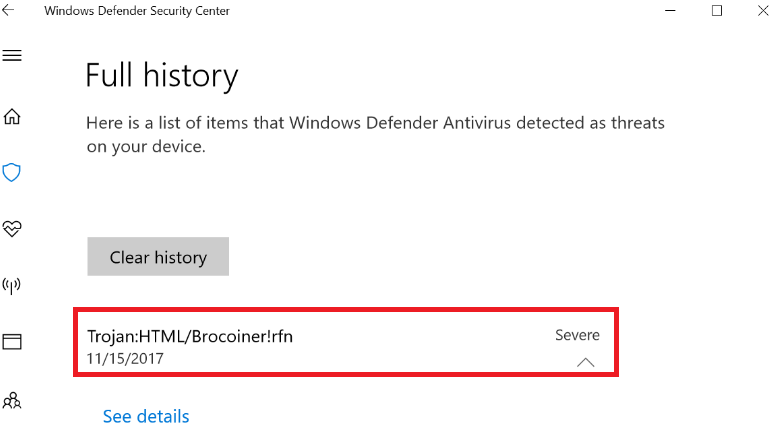
Nem ténylegesen jelen a számítógépen, és működni fog, csak közben meglátogatja az oldalt, így nem kell törölni a Brocoiner. In-böngésző crypto bányászok egyre gyakoribb, mert ez egy nagyszerű módja az emberek, hogy pénzt keresni. Azonban sok esetben, a felhasználók nem tájékozottak számítógépükre segít valaki pénzt, így a gyakorlatban inkább összevonta a szemöldökét meg. Sebezhetőbb különösen, mint, hogy pénzt ezen a módon. Ha Ön látogat egy website, amely betölti a bányász, fogsz tapasztalni egy észrevehető lassulás a számítógép. Ez annak köszönhető, hogy a bányász a számítógépek erőforrást használ, hogy az enyém. Az anti-malware érzékeli ezt a kódot és arra utalnak, hogy távolítsa el azt, de ezt követően, a figyelmeztetés jelenhet újra, ha továbbra is böngészhet a weboldalon.
Mit csinál?
Egy csomó cryptocurrency bányászok valójában fertőz a számítógép, és az enyém engedélye nélkül. Jelen a számítógépen, így meg kell megszabadulni tőlük. Azonban in-böngésző bányászok, mint a mostani, nem valójában fertőz a készülék. Ők csupán szolgálnak a weboldalak JavaScript-kódot. Amikor beírja az oldalon, a bányász indítása a számítógép erőforrásainak az enyém. Ha hagyja a helyén, a bányászati leáll. Cryptocurrency bányászok illegális streaming, felnőtt és kétes online bevásárló honlapján lehet találkozni. Megbízható weboldalak is sérülhet a fogadó a kódot.
Amikor beír egy site hosting a bányász, lehet, hogy nem észre azonnal. Azonban egy idő után, rá fogsz jönni, hogy a számítógép sokkal lassabban jár-e el. Programok sokkal lassabban töltődik, az Internet lesz laggy, és a böngésző esetleg elkezd összetörő. Ha ön használ egy laptop, el lehet kezdeni, fűtés fel. Ha bejelöli a feladat igazgató, meglátod egy folyamat segítségével több mint 70 %-a CPU, melyik van miért a számítógép lassú jár el. Nem csak lesz a rendszer teljesítményét szenvednek, a CPU-t nem célja, hogy fut ilyen magas hőmérsékleten, egy hosszú ideig. Kiterjesztett bányászati vezethet, hogy egy rövidebb CPU életmentő. Amint azt észleli, hogy a furcsa tevékenység, győződjön meg arról, az oldal bezárásához. Valaki mining a cryptocurrency használja a számítógépet, és te semmit sem kap meg.
Brocoiner eltávolítása
Nincs szükség, távolítsa el a Brocoiner, mivel ez valójában nem a számítógépen. Ha az anti-malware érzékeli, lehetővé teszi, hogy távolítsa el a Brocoiner, és ne látogasson el a telek, amit be a kódot az első helyen. Ha nem, a biztonsági program továbbra is kimutatására a kód újra és újra.
Offers
Letöltés eltávolítása eszközto scan for BrocoinerUse our recommended removal tool to scan for Brocoiner. Trial version of provides detection of computer threats like Brocoiner and assists in its removal for FREE. You can delete detected registry entries, files and processes yourself or purchase a full version.
More information about SpyWarrior and Uninstall Instructions. Please review SpyWarrior EULA and Privacy Policy. SpyWarrior scanner is free. If it detects a malware, purchase its full version to remove it.

WiperSoft részleteinek WiperSoft egy biztonsági eszköz, amely valós idejű biztonság-ból lappangó fenyeget. Manapság sok használók ellát-hoz letölt a szabad szoftver az interneten, de ami ...
Letöltés|több


Az MacKeeper egy vírus?MacKeeper nem egy vírus, és nem is egy átverés. Bár vannak különböző vélemények arról, hogy a program az interneten, egy csomó ember, aki közismerten annyira utá ...
Letöltés|több


Az alkotók a MalwareBytes anti-malware nem volna ebben a szakmában hosszú ideje, ők teszik ki, a lelkes megközelítés. Az ilyen weboldalak, mint a CNET statisztika azt mutatja, hogy ez a biztons ...
Letöltés|több
Quick Menu
lépés: 1. Törli a(z) Brocoiner csökkentett módban hálózattal.
A(z) Brocoiner eltávolítása Windows 7/Windows Vista/Windows XP
- Kattintson a Start, és válassza ki a Shutdown.
- Válassza ki a Restart, és kattintson az OK gombra.


- Indítsa el a F8 megérinti, amikor a számítógép elindul, betöltése.
- A speciális rendszerindítási beállítások válassza ki a csökkentett mód hálózattal üzemmódban.


- Nyissa meg a böngészőt, és letölt a anti-malware-típus.
- A segédprogram segítségével távolítsa el a(z) Brocoiner
A(z) Brocoiner eltávolítása Windows 8/Windows 10
- A Windows bejelentkezési képernyőn nyomja meg a bekapcsoló gombot.
- Érintse meg és tartsa lenyomva a Shift, és válassza ki a Restart.


- Odamegy Troubleshoot → Advanced options → Start Settings.
- Képessé tesz biztos mód vagy a csökkentett mód hálózattal indítási beállítások kiválasztása


- Kattintson az Újraindítás gombra.
- Nyissa meg a webböngészőt, és a malware-eltávolító letöltése.
- A szoftver segítségével (Brocoiner) törlése
lépés: 2. Rendszer-visszaállítás segítségével a fájlok visszaállítása
Törli a(z) Brocoiner Windows 7/Windows Vista/Windows XP
- Kattintson a Start gombra, és válassza a leállítás.
- Válassza ki a Restart, és az OK gombra


- Amikor a számítógép elindul, rakodás, nyomja le többször az F8 Speciális rendszerindítási beállítások megnyitásához
- A listából válassza ki a követel gyors.


- Írja be a cd restore, és koppintson a bevitel elemre.


- Írja be az rstrui.exe, és nyomja le az ENTER billentyűt.


- Tovább az új ablak gombra, és válassza ki a visszaállítási pontot, mielőtt a fertőzés.


- Kattintson ismét a Tovább gombra, és kattintson az Igen gombra kezdődik, a rendszer-visszaállítás.


Törli a(z) Brocoiner Windows 8/Windows 10
- A főkapcsoló gombra a Windows bejelentkezési képernyőn.
- Nyomja meg és tartsa lenyomva a Shift, és kattintson az Újraindítás gombra.


- Válassza ki a hibaelhárítás és megy haladó választások.
- Kiválaszt követel gyors, és kattintson az Újraindítás gombra.


- A parancssor bemenet, cd restore, és koppintson a bevitel elemre.


- Írja be az rstrui.exe, és újra koppintson a bevitel elemre.


- Az új rendszer-visszaállítás ablakban a Tovább gombra.


- Válassza ki a visszaállítási pontot, mielőtt a fertőzés.


- Kattintson a Tovább gombra, és kattintson az igen-hoz visszaad-a rendszer.


